안녕하세요. 이번시간에는 npdf 무료 다운로드 하는 방법에 대해서 알려드리려고 하는데요. 오늘 소개해드릴 이 프로그램은 제법 유용한 기능들을 많이 가지고 있습니다. 회사업무 등을 진행하실때 pdf파일을 많이 다루실텐데요. 이 소프트웨어를 이용하면 여러개의 파일을 하나의 문서로 합치거나, 페이지를 회전하기, 페이지를 추출하기, 파일 자체에 암호걸기 등을 할 수 있습니다. 뿐만아니라 다른 확장자 파일로 변환까지 가능한데요. 대표적으로 이미지파일로 바꿀 수 있는 기능이 존재하지요.

간단한 소개는 뒤로하고, npdf 무료 다운로드 어떻게 하는지부터 안내해드리겠습니다. 개인적으로 이러한 문서프로그램 뿐만아니라 각종 유틸리티, 컴퓨터 유지보수 프로그램 등등을 다운받기 위해서는 공신된 곳을 이용하는 것이 좋다고 생각을 하는데요. 그 중 하나가 네이버 소프트웨어 자료실입니다. 네이버에서 직접 운영하는 곳이므로 악성코드나 바이러스가 심어져있는 일은 발생하지 않는다고 봐도 무방하지요.

npdf 무료 다운로드를 하기위해서 하셔야할 것은 먼저 NAVER software 자료실에 가는 것이지요. 제가 링크를 걸어드릴테니 눌려서 접속을 하시면 되는데요. 그러면 위와 같은 화면이 나오게 됩니다.

좌측 상단에 보시게 되면 검색창이 있지요? 여기다가 npdf 라고 타이핑 하신뒤 엔터를 누르시거나 옆의 검색 버튼을 누르게 되면, 아래에 우리가 찾는 익숙한 이미지가 보입니다. 빨간색 네모친것이 바로 그것인데요 한번 눌러보세요.

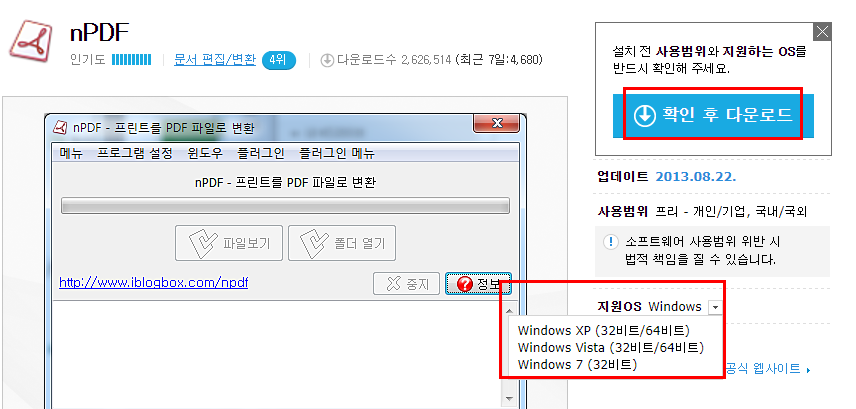
자, npdf 무료 다운로드 페이지로 넘어온 것을 확인하실 수 있을 것입니다. 우측에 하늘색 버튼을 누르게되면 설치를 진행하실 수 있는데요. 그러나 설치 전 사용범위와 지원하는 OS를 반드시 확인해주세요 라는 문구가 나오게됩니다. 아래에 보면 지원 OS는 Windows 이며, XP, Vista, 7까지만 존재하고 있는데요.

아직 구버전 OS를 이용하시는 분도 계시겠지만 대부분은 윈도우10을 이용하실테고 심지어 64비트 버전의 운영체제를 쓰고계실텐데요. 이때도 npdf 무료 다운로드를 해도 정상적으로 프로그램이 작동할까요? 네, 제가 실제로 이용해보니 큰 문제가 발생하지 않았습니다. 저 또한 윈도우10 64비트 버전을 이용하고 있거든요. 아래에 정상작동 하는 것을 보여드리겠습니다. 다운 버튼을 눌러주세요.


구글 크롬 브라우저를 이용하신다면 좌측 하단에 exe 파일이 내려받아진 것을 보실 수 있을텐데요. 인터넷 익스플로러를 쓰시는 분은 브라우저 하단 중앙에 팝업창이 길게 뜨는데 실행 버튼을 눌러주시면 됩니다. 그러면 우측 사진처럼 "현재 시스템은 32비트 윈도우가 아닙니다." 하며 경고창이 뜨는데요. 그냥 무시하고 설치하시면 됩니다.

이제부터 npdf 무료 다운로드 인스톨 과정은 간단합니다. 설치 창이 뜬 이후에는 그냥 다음 버튼을 눌러주시기만 하면 되는데요. 사용권 계약에 동의를 해주시고 다음을 누르시면 되고, 프린터 설치하기라는 란에 체크를 해주신 뒤 다음과정으로 또 넘어가시면 됩니다.



설치자체는 30초도 안되는 시간이 소요됩니다. 굉장히 빨리 끝나구요. 설치가 다 되었으면 바탕화면에 아이콘이 4개가 생성되었을 텐데, 여기서 가요 팝송 검색, 꿈해몽 이라는 아이콘은 설치하면서 저절로 깔린 url 바로가기이므로 삭제해주시구요. 아이콘 중에 유틸, 도구라는 것을 눌러주세요. 이것을 누르면 이제 PDF 파일 합치기부터 다양한 기능들을 이용하실 수 있는 것입니다. 다들 이제 이용만 하시면 되겠습니다.








최근댓글